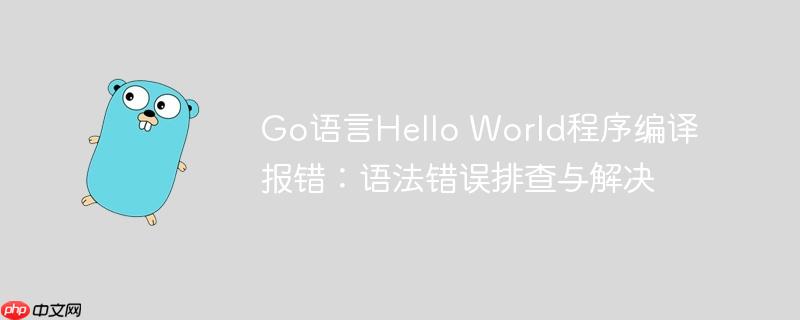
本文旨在帮助初学者解决在编译go语言Hello World程序时遇到的“syntax Error near “
在学习Go语言的过程中,初学者经常会从编写一个简单的 “Hello, World!” 程序开始。然而,有时在编译这个看似简单的程序时,却会遇到令人困惑的 “syntax error near “
错误原因分析
这个错误通常不是由代码本身的语法错误引起的,而是由于以下几个原因导致:
立即学习“go语言免费学习笔记(深入)”;
- 编译器版本冲突: 系统中存在多个版本的Go编译器,而当前使用的编译器版本过旧,无法正确解析代码。
- 环境变量配置错误: PATH 环境变量配置不正确,导致系统调用了错误的编译器。
- 代码编码问题: 虽然不常见,但代码文件的编码格式可能与编译器要求的格式不匹配。
排查步骤与解决方案
-
检查编译器版本:
首先,需要确认当前使用的Go编译器版本。在命令行中执行以下命令:
go version
如果输出的版本号过低(例如低于Go 1.0),或者输出了多个版本的Go,则可能存在编译器版本冲突的问题。
解决方案: 卸载旧版本的Go编译器,并确保 PATH 环境变量指向正确的Go安装目录。可以使用以下命令查看当前使用的 6g 编译器的位置:
which 6g
确保该命令指向的是你期望使用的Go版本对应的编译器。
-
检查环境变量配置:
Go语言依赖于一些环境变量,例如 GOROOT 和 GOPATH。确保这些环境变量已经正确配置。
- GOROOT:指向Go语言的安装目录。
- GOPATH:指向Go语言的工作区目录,用于存放源代码、依赖包和编译后的可执行文件。
解决方案: 检查 ~/.bashrc 或 ~/.zshrc 文件,确保以下环境变量已经正确设置:
export GOROOT=/usr/local/go # 替换为你的Go安装目录 export GOPATH=$HOME/go # 替换为你的Go工作区目录 export PATH=$GOROOT/bin:$GOPATH/bin:$PATH
修改完成后,执行 source ~/.bashrc 或 source ~/.zshrc 使配置生效。
-
检查代码编码格式:
虽然题目中提到已经将代码保存为 UTF-8 编码,但仍然建议再次确认。
解决方案: 使用文本编辑器(例如 VS Code, sublime Text)打开代码文件,确认编码格式为 UTF-8。如果不是,则将其转换为 UTF-8 编码并保存。
-
清理编译缓存 有时候旧的编译缓存也会导致一些奇怪的问题,可以尝试清理编译缓存。
解决方案: 使用 go clean 命令清理编译缓存。
go clean
示例代码
以下是一个简单的 “Hello, World!” 程序:
package main import "fmt" func main() { fmt.Println("Hello, 世界") }
将代码保存为 hello.go 文件,然后使用以下命令编译和运行:
go run hello.go
如果一切配置正确,你应该能够在终端看到 “Hello, 世界” 的输出。
注意事项
- 确保Go语言的安装目录和工作区目录具有正确的权限。
- 在修改环境变量后,需要重新启动终端或执行 source 命令使配置生效。
- 如果使用了ide(例如 VS Code, goland),请确保IDE已经正确配置了Go语言的SDK。
总结
“syntax error near “



















